Photoshop2020教程——用挖空功能制作拼贴照片
提问人:荣凡88发布时间:2020-11-26
1、打开图像,单击“调整”而板中的渐变按钮,创建“渐变映射”调整图层,并设置混合模式为“正片叠底”。
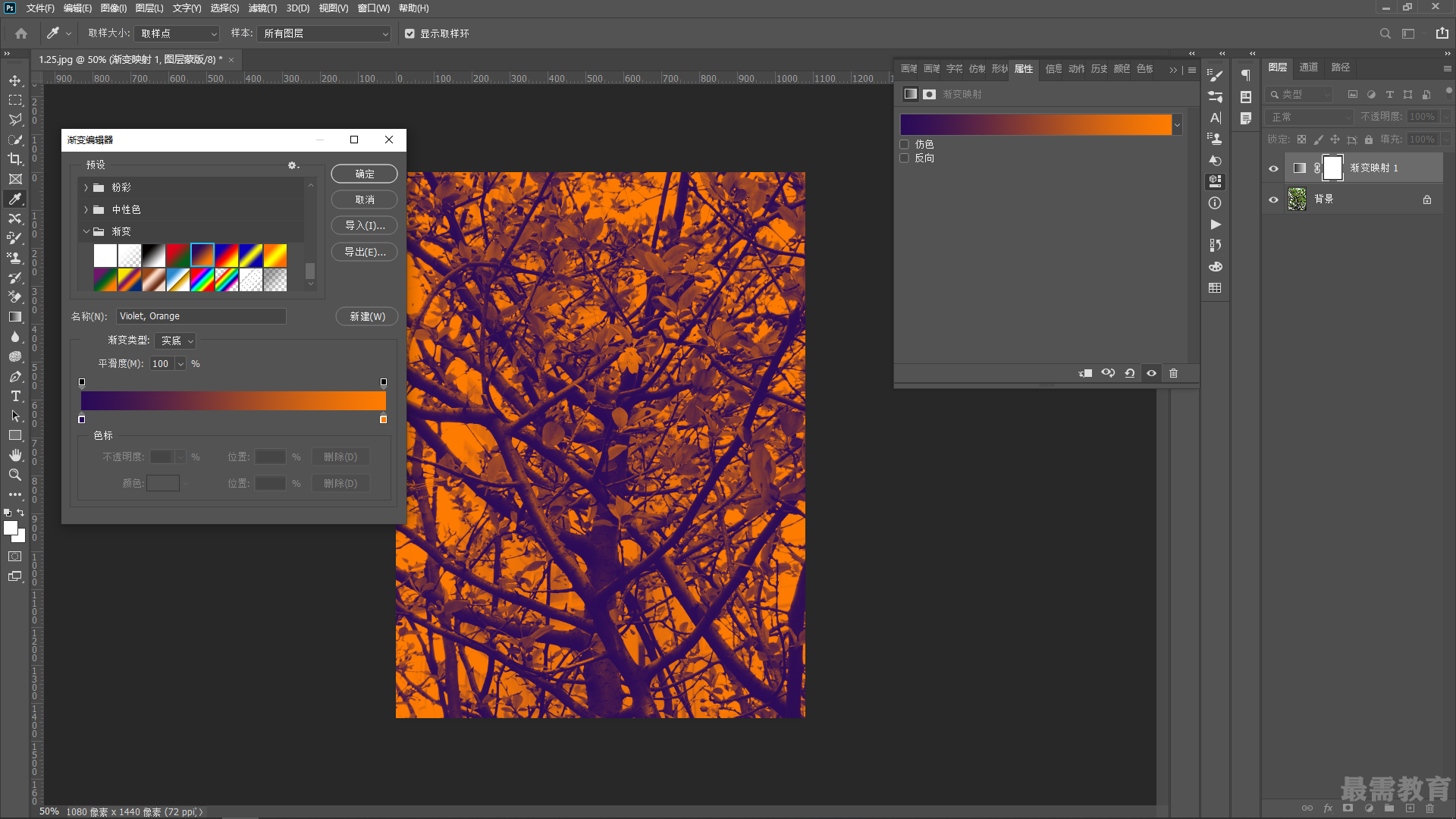
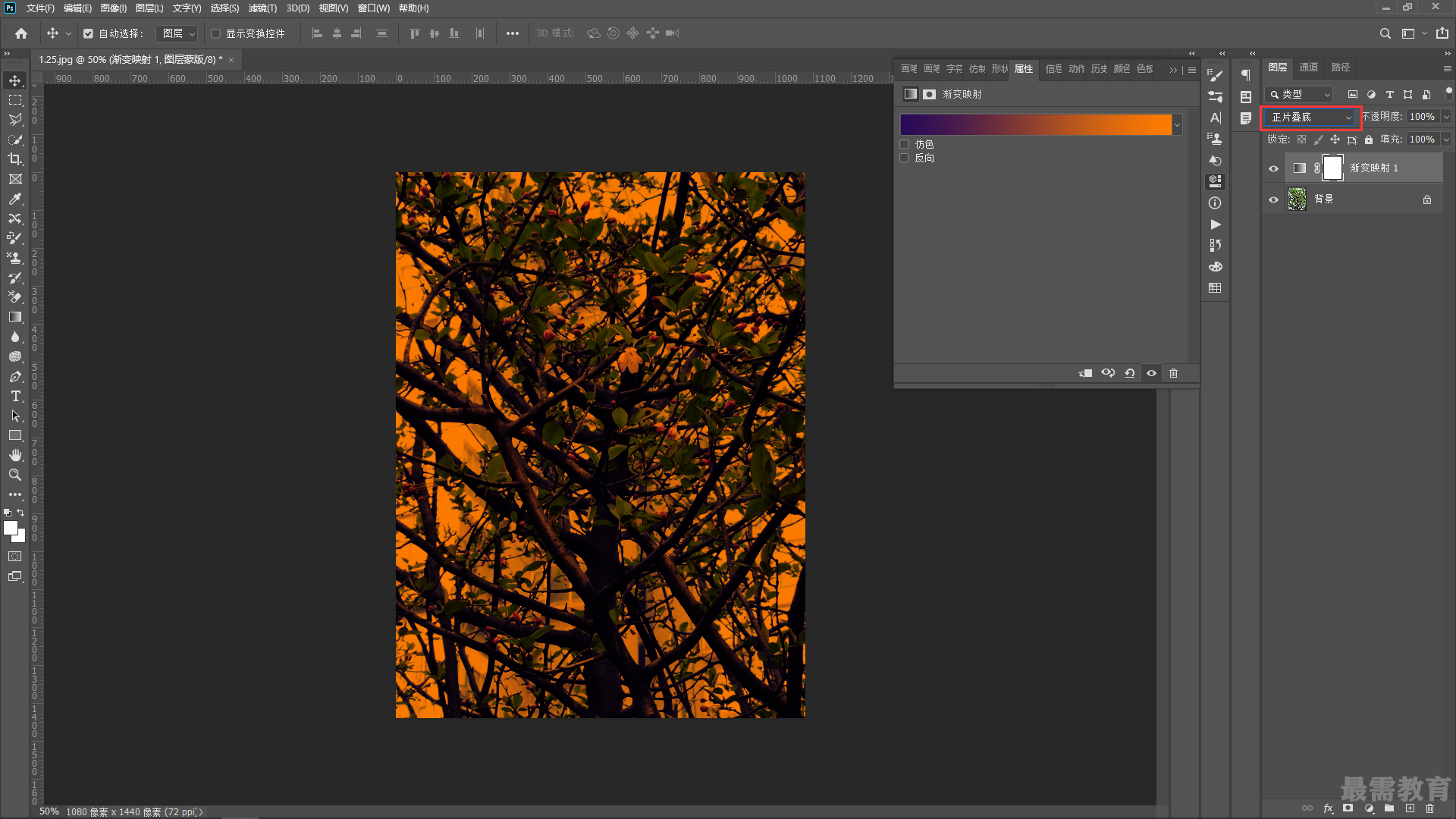
2、选择矩形工具,在工具选项栏选择“形状”选项,设置填充颜色为白色,单击并拖曳鼠标创建矩形形状图层。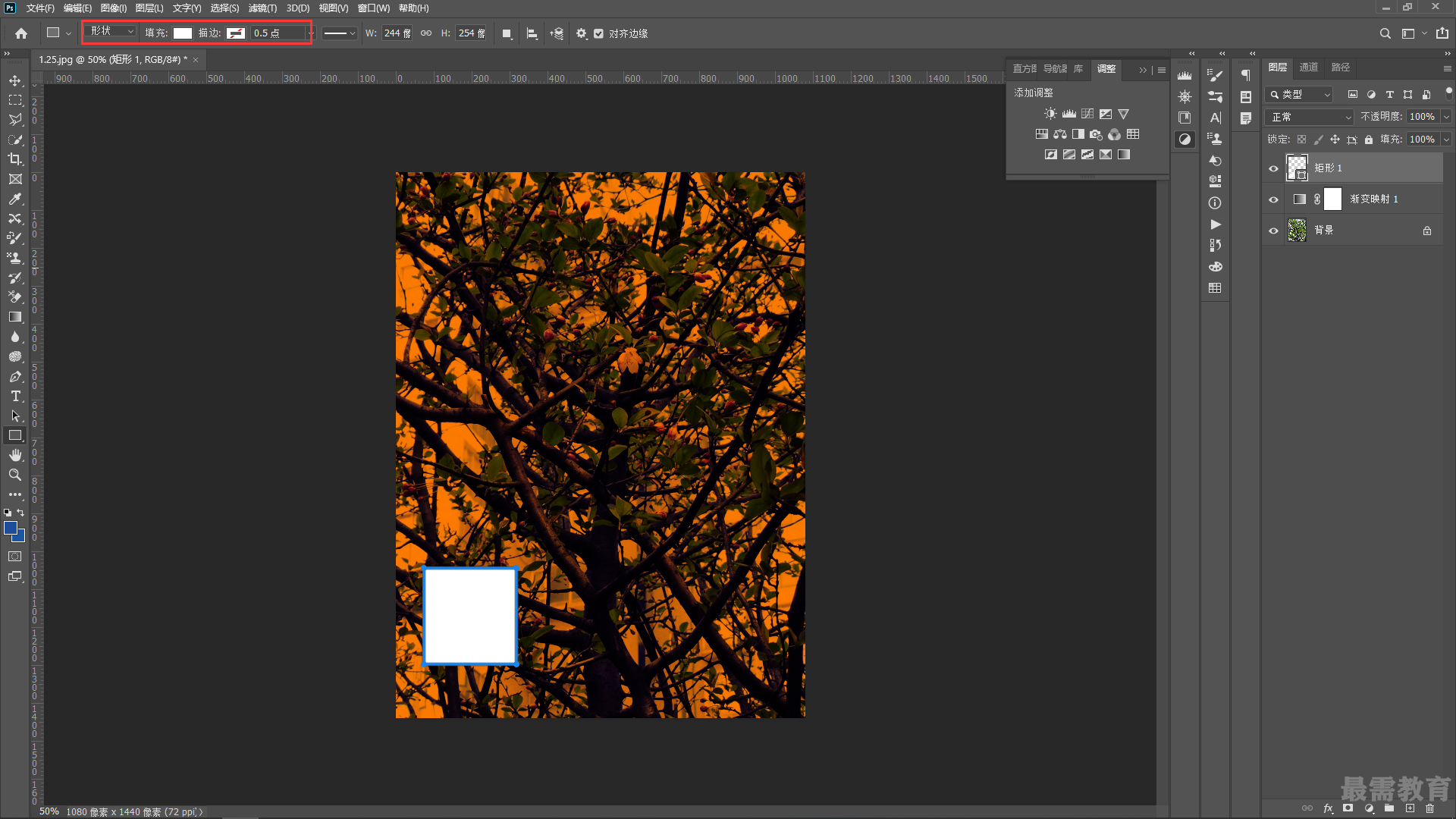
3、执行“图层>图层样式>投影”命令,添加“投影”效果,新建一个图层。再创建一个矩形形状图层,设置填充颜色为灰色。
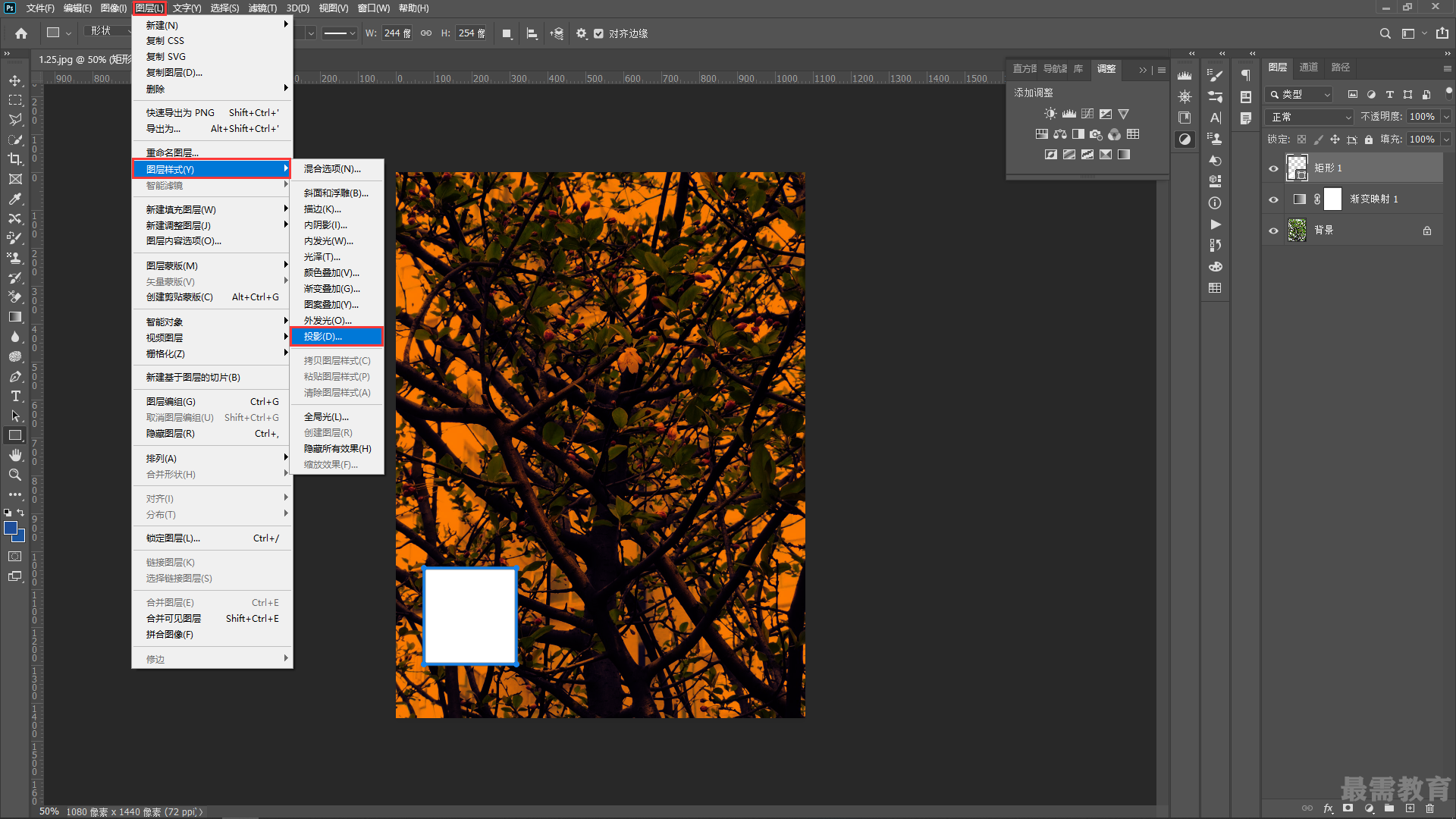
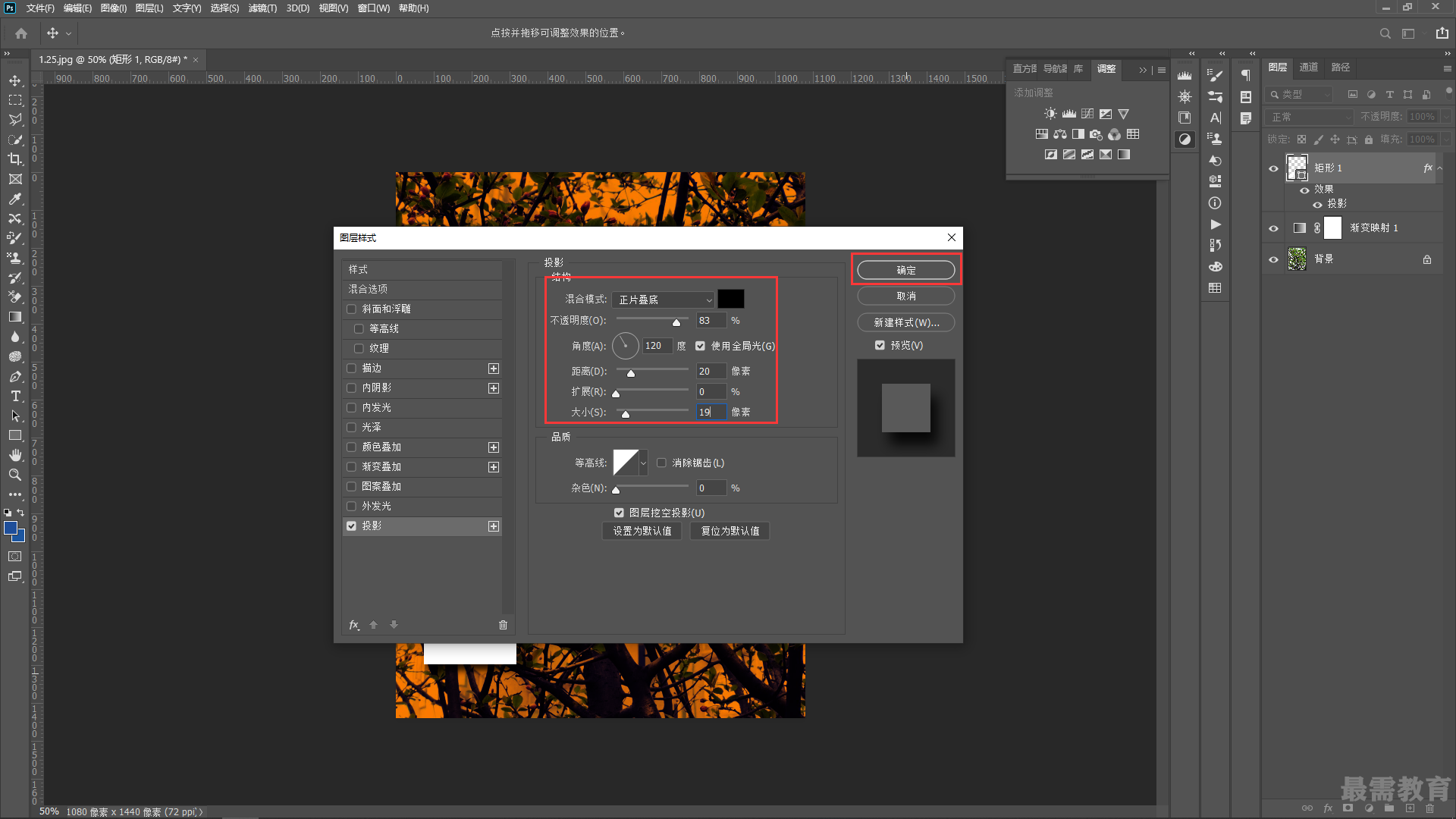 4、双击该图层,打开“图层样式”对话框。将“填充不透明度”设置为0%,在“挖空”下拉列表中选择“深” 选项,让“背景”图层中的原始图像显现出来。
4、双击该图层,打开“图层样式”对话框。将“填充不透明度”设置为0%,在“挖空”下拉列表中选择“深” 选项,让“背景”图层中的原始图像显现出来。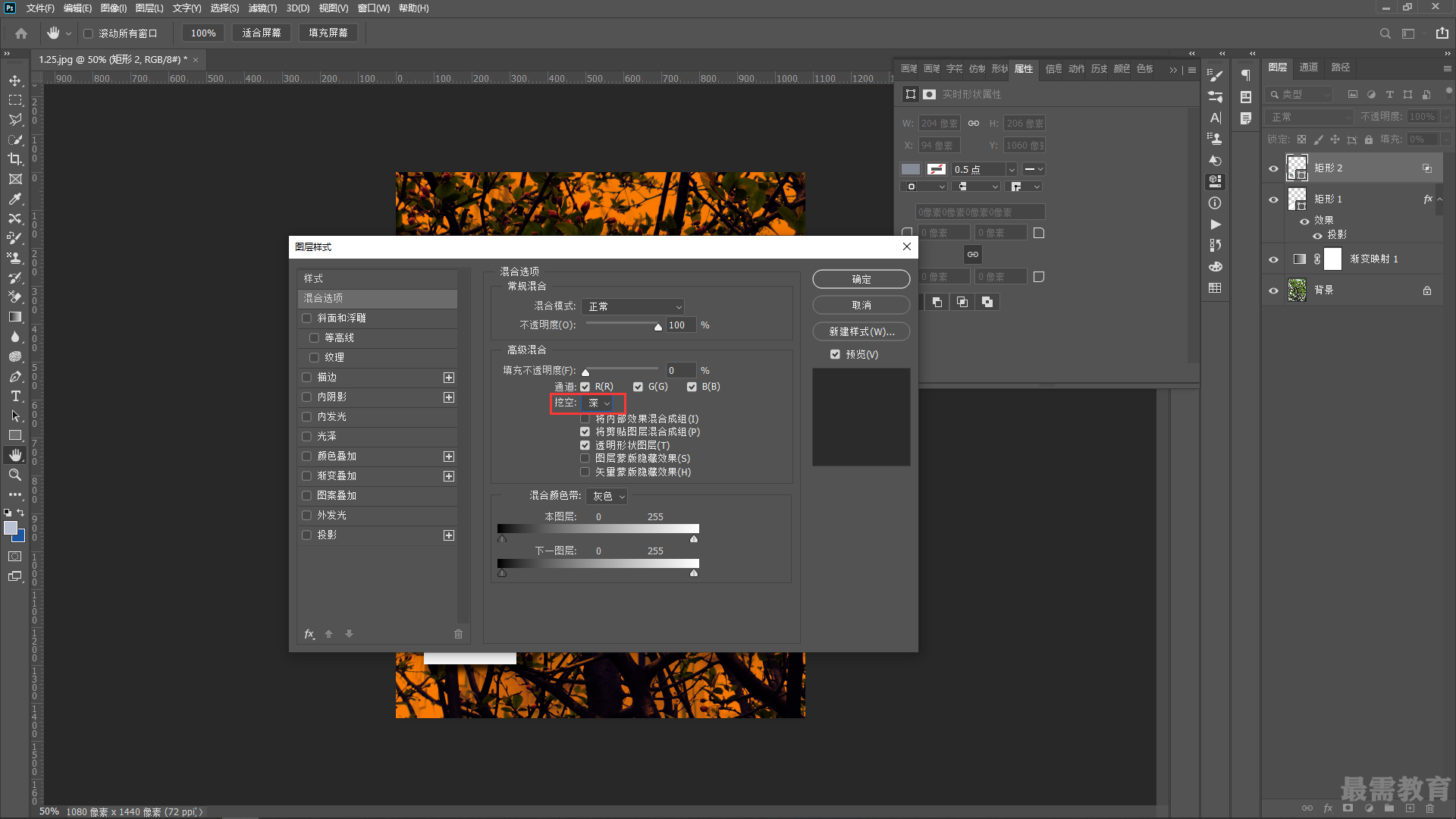
5、按住Ctrl键并单击下方形状图层,将它们同时选取,按Ctrl+G快捷键将其编入图层组中。按Ctrl+T快捷键显示定界框,将图形旋转一定的角度,按Enter键确认。

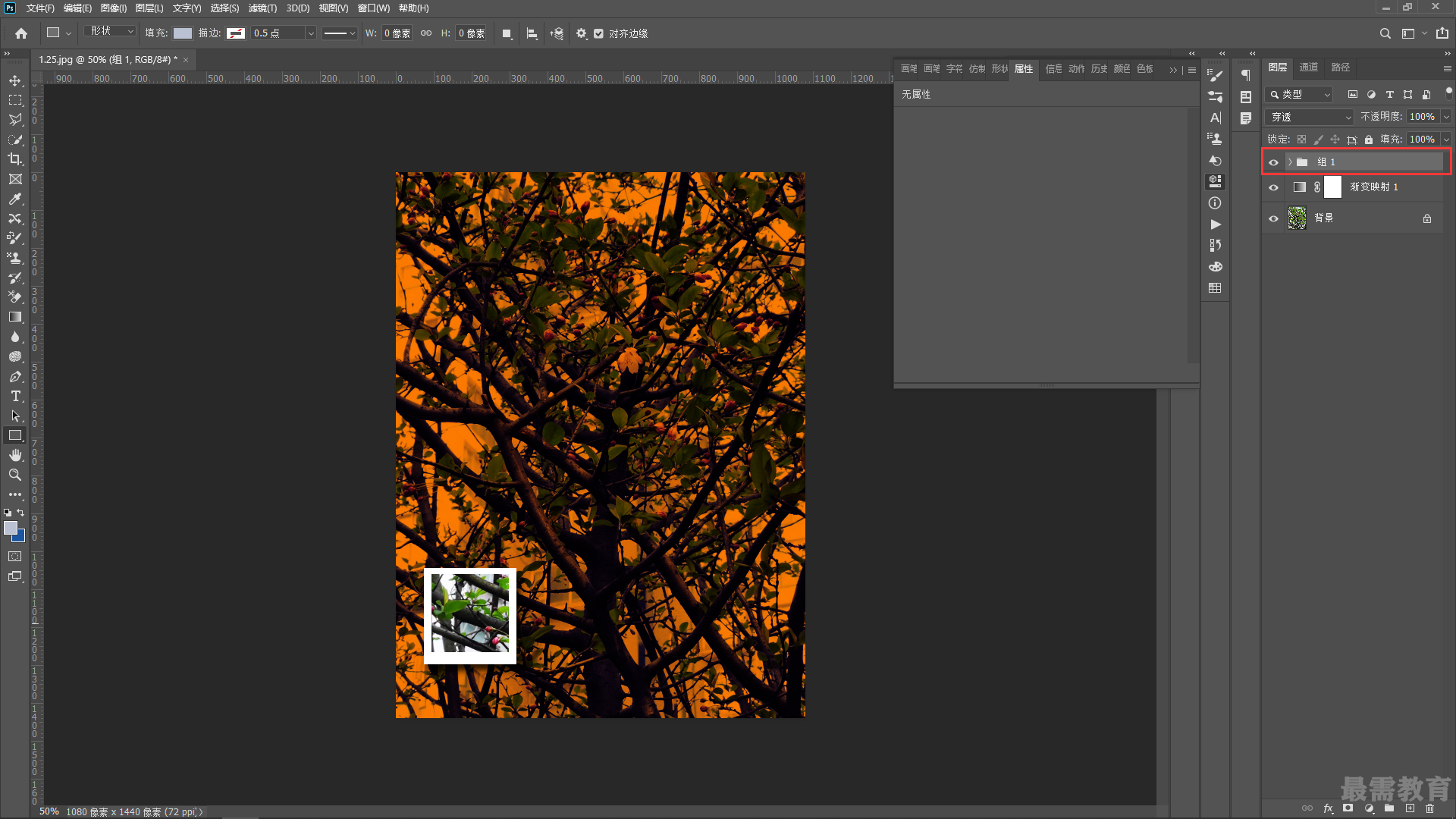
6、按Ctrl+J快捷键复制图层组,按Ctrl+T 快捷键显示定界框,调整角度、位置及大小。采用同样的方法操作几次,复制出更多的图形。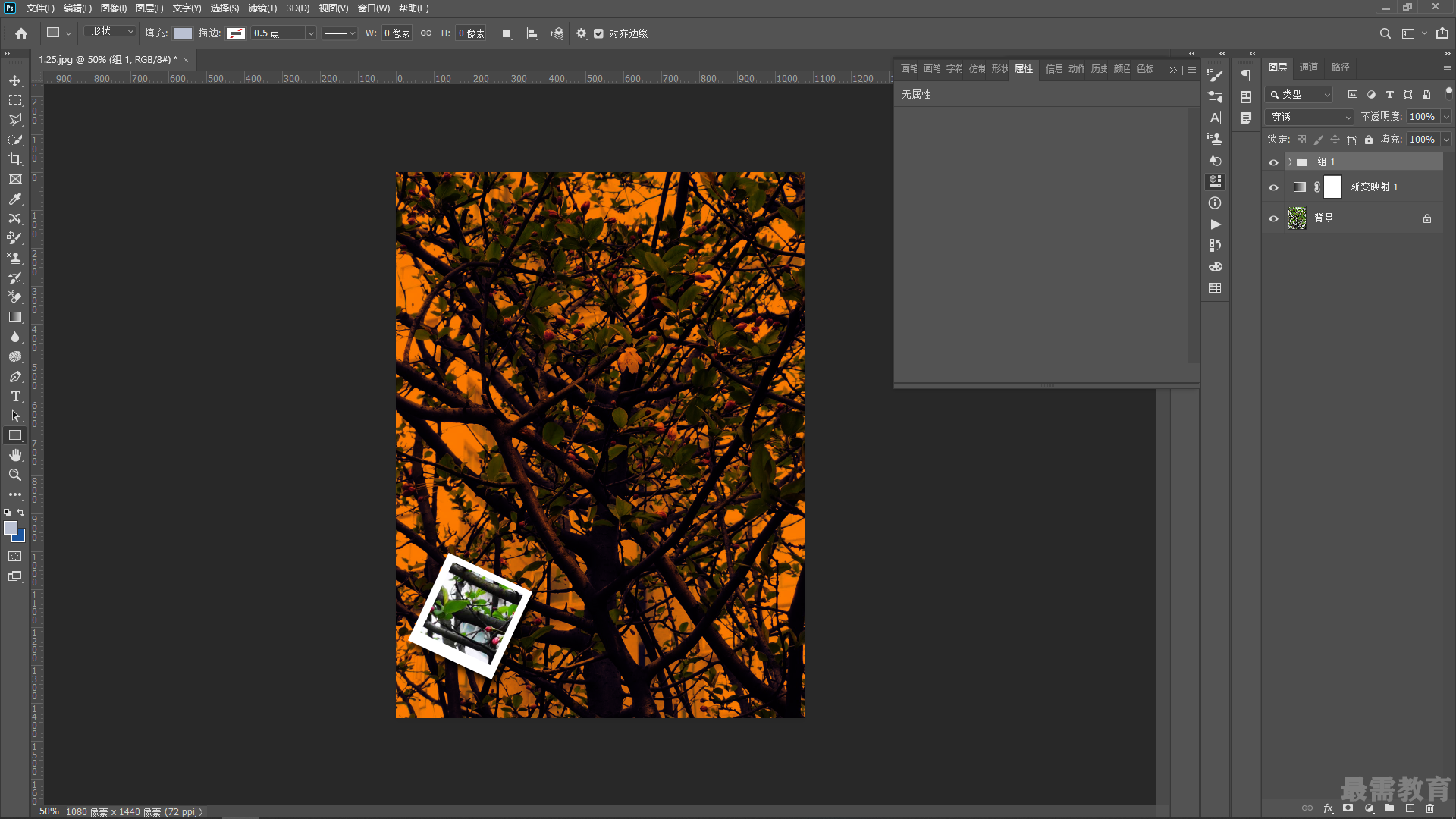
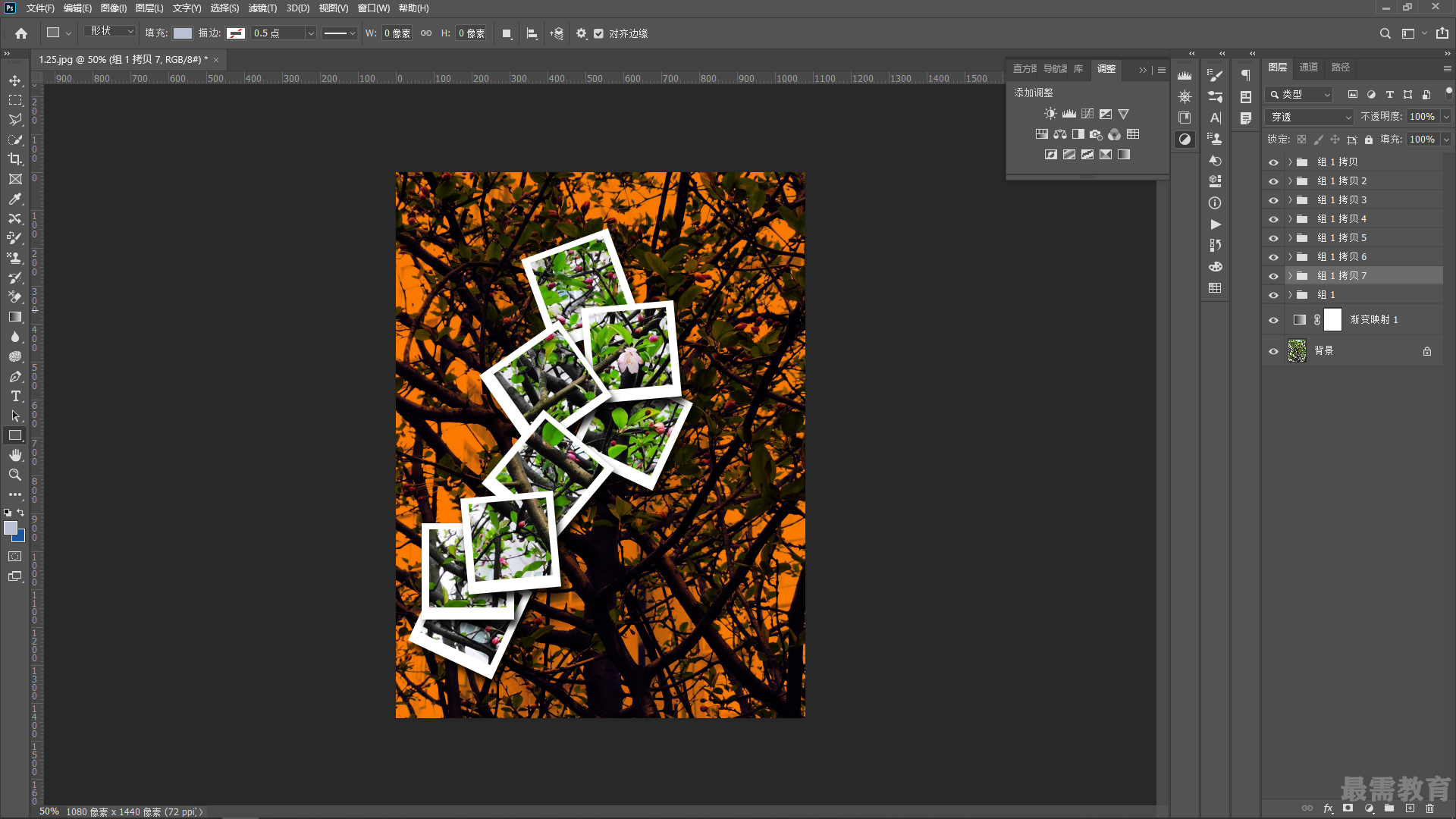
继续查找其他问题的答案?
相关视频回答
-
2020-10-2114次播放
-
2020-10-212次播放
回复(0)
 平面设计师—荣凡
平面设计师—荣凡
 湘公网安备:43011102000856号
湘公网安备:43011102000856号 

点击加载更多评论>>